php小编香蕉为您介绍wps表格添加二级下拉菜单的操作步骤。通过二级下拉菜单,可以更灵活地整理和处理数据。在wps表格中,添加二级下拉菜单并不复杂,只需按照一定步骤进行操作即可轻松实现。接下来,让我们一起来详细了解如何在wps表格中添加二级下拉菜单吧!
1、打开表格文件,输入需要设置为下拉列表的各项文字。选择菜单栏的公式,在属性栏点击指定按钮。
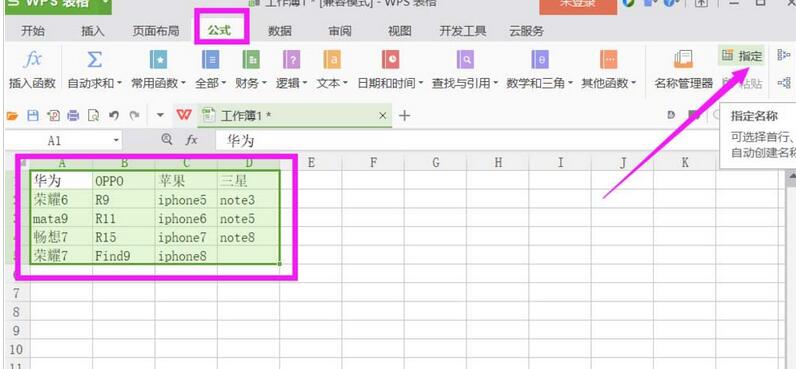
2、根据自己的情况选择合适的创建方式,这里选择勾选首行,其他去掉勾选。
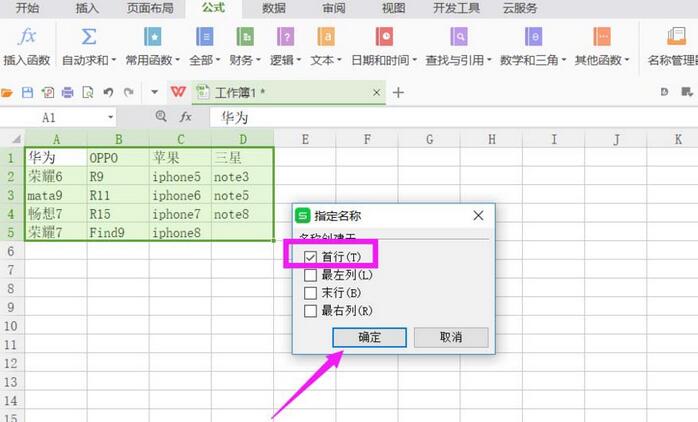
3、找到放置下拉列表的单元格列选中,选择菜单栏数据选项,属性栏点击有效性。
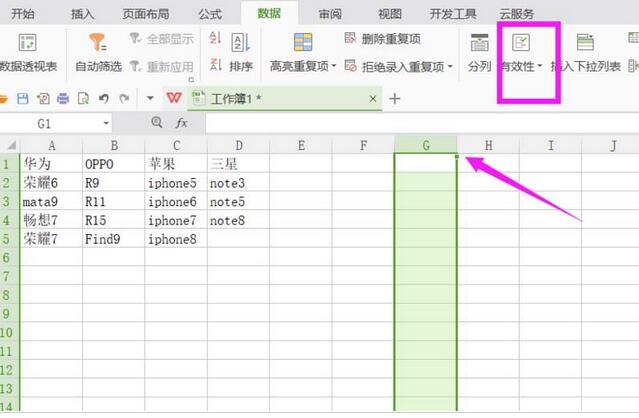
4、将有效条件允许设置为序列,来源设为第一行的,拖动鼠标选中就好,这里表示的也是一级下拉列表的内容,点击确定。
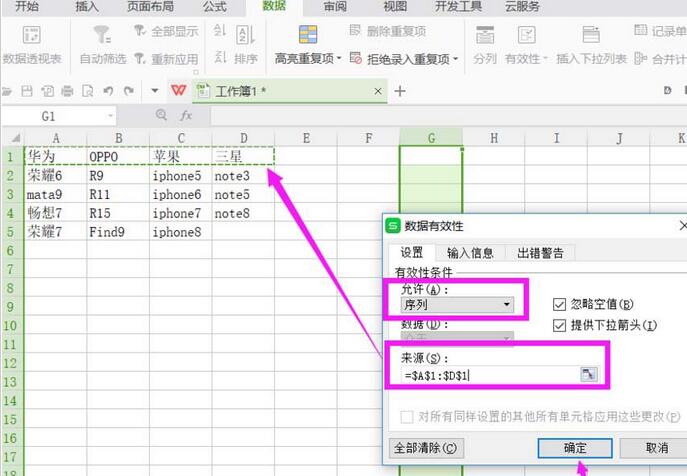
5、再选中放置二级下拉列表的单元格,点击属性栏上的有效性。
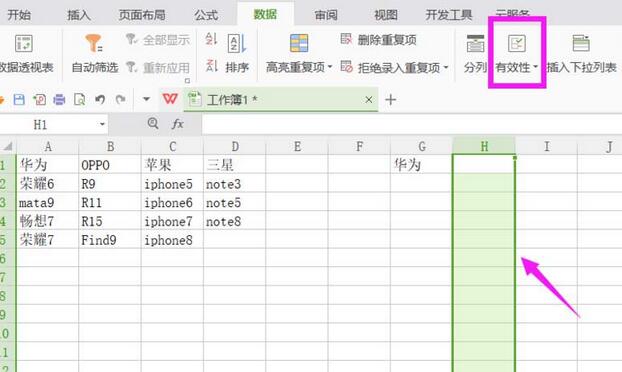
6、同样将允许的条件设置为序列,来源设置为 =INDIRECT(G1) ,点击确定,这里的G1就是一级下拉列表的单元格。
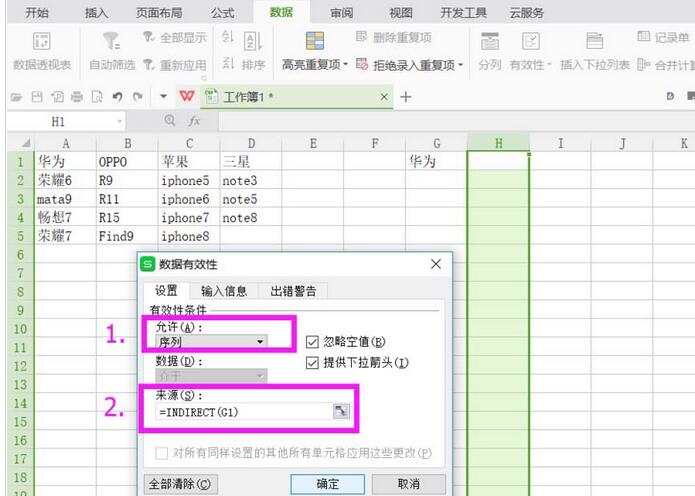
7、完成二级下拉列表的设定,可以看到结果如下。
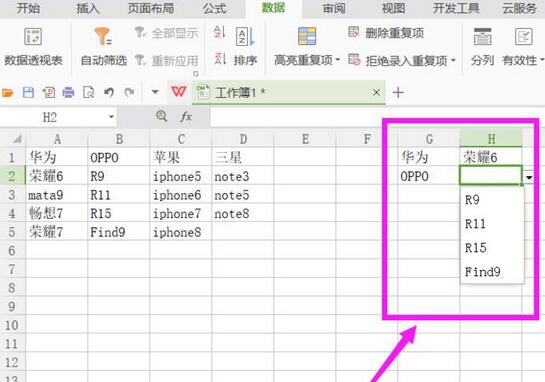
以上就是wps表格怎么添加二级下拉菜单-wps表格添加下拉菜单的操作步骤的详细内容,更多请关注php中文网其它相关文章!

全网最新最细最实用WPS零基础入门到精通全套教程!带你真正掌握WPS办公! 内含Excel基础操作、函数设计、数据透视表等

Copyright 2014-2025 https://www.php.cn/ All Rights Reserved | php.cn | 湘ICP备2023035733号